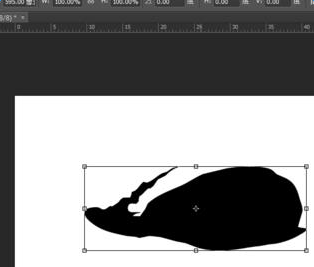最新下载
热门教程
- 1
- 2
- 3
- 4
- 5
- 6
- 7
- 8
- 9
- 10
PS变形工具怎么添加节点 PS变形工具添加节点的方法
时间:2017-02-16 编辑:简简单单 来源:一聚教程网
PS在做变换的时候节点是有限的,并不能随意添加。至少小编目前还不知道怎么有什么快捷的方法直接加节点的。但今天小编带来的方法同样也解决了添加节点的问题,供大家参考。
1、新建一文档ctrl+n,参数如图。
2、新建一图层。
3、用钢笔工具绘制一个形状,如图。
4、按住ctrl+enter,使其变成选区,填充颜色(alt+delete)。
5、按ctrl+d取消选区。
6、变换方法一:节点最少:点击“编辑”-->变换-->缩放。如图所示,这样的一个效果不是我所想要的,我想要让它能够绘制边缘更光滑一点。这显然不够多的。
7、变换方法二:选择需要编辑的图层,节点较多:点击“编辑”-->变换-->变形;现在节点多了几个,还是觉得节点不够,那么如何才能够更多节点,更好的调节边缘呢?
8、变换方法三:点击“编辑”-->操控变形;现在节点就多了。
9、小圆圈中间有个点,是被选中状态,我们可以拖动它到我们需要的状态。
10、按住alt键,出现小剪刀,可以删除图钉;按住alt键,鼠标离远一点,出现了一个圆圈,就是旋转状态,可以对图形旋转。
11、改变工具栏的“浓度”可以选择:较少点,较多点和正常。
12、有的朋友会说,为什么我点上去的时候总是在旋转。对于这个,可以点击工具栏的“旋转”-->选择固定。就可以了。
-
上一个: PS怎么将彩色线条图片做成波浪线背景图?
相关文章
- ps怎么制作图案画笔 ps制作图案画笔方法 04-16
- 字魂字体如果放PS里面用 字魂字体放PS里面用的方法 01-03
- PS如何在墙上贴图 PS在墙上贴图的方法 12-31
- cad异常代码0xc00000fd怎么回事 如何解决 01-08
- coreldraw12偏色怎么办 coreldraw12偏色如何解决 11-24
- 如何利用PhotoShop无缝拼图 利用PhotoShop无缝拼图教程 10-07